
گوشیها روزبهروز در زمینهی بکاپ گیری خودکار بهتر میشوند ولی به هر حال همیشه باید احتمال از دست دادن گوشی خود یا مثلاً افتادن آن در آب را مدنظر قرار دهید. خوشبختانه برای بکاپ گیری روشهای مختلفی وجود دارد و در این زمینه میتوانید راههای مختلفی را امتحان کنید. در ادامه به روشهای مختلف گرفتن بکآپ از طریق گوگل، اپلیکیشنهای ثالث یا کامپیوتر شخصی میپردازیم تا دیگر نگران از دست دادن دادههای گوشی خود نباشد.
بهرهگیری از گوگل
با استفاده از گوگل، بهراحتی میتوان از بخش عمدهای از اطلاعات گوشی بکآپ گرفت و طی چند سال گذشته این فرایند سادهتر هم شده است. متأسفانه، گوگل برای این موضوع فقط یک راهحل نهایی و مشخص ارائه نمیدهد و برای بکاپ گیری اطلاعات مختلف میتوان روشهای گوناگونی را مورد استفاده قرار داد.
عکسها و فیلمها
اگر از کاربران گوگل فوتوز نیستید، اکیداً توصیه میکنیم که به استفاده از این سرویس روی بیاورید. این سرویس بهصورت خودکار میتواند تمام عکسها و ویدیوهای موجود در گوشی شما را به فضای ابری منتقل کند و دیگر لازم نیست بهصورت دستی چنین کاری را انجام دهید. بعد از نصب گوگل فوتوز، باید آن را طوری تنظیم کنید که بتواند بهصورت خودکار فرایند بکاپ گیری را انجام دهد که در ادامه گامهای مربوط به این کار را شرح میدهیم:
- اپلیکیشن گوگل فوتوز را باز کنید
- در منو، روانهی بخش Settings شوید
- بر روی Backup & sync ضربه بزنید
- گزینهی مربوطه را فعال کنید
بهترین ویژگی گوگل فوتوز این است که بهصورت نامحدود میتوانید انواع و اقسام تصاویر و ویدیوهای خود را آپلود کنید، البته اگر میخواهید چنین کاری رایگان باشد، رزولوشن این موارد حداکثر در حد ۱۰۸۰p تنظیم میشود. درصورتیکه خواستار آپلود ویدیوها و تصاویر باکیفیتتری هستید، این موارد حجم مربوط به گوگل درایو شما را اشغال میکنند و برای افزایش حجم آن باید مبلغی بپردازید. برای بررسی و تغییر کیفیت تصاویر و ویدیوهای آپلود شده، این کارها را انجام دهید:
- اپلیکیشن گوگل فوتوز را باز کنید
- در منو روانهی Settings شوید
- بر Backup & sync ضربه بزنید
- بر Upload size ضربه بزنید
- گزینهی موردنظر خود را انتخاب کنید (High quality with free unlimited storage یا Original with Google Drive storage limits)
البته بکاپ گیری فقط محدود به عکسها و ویدیوها نیست و با استفاده از سرویسهای گوگل میتوانید از دیگر فایلهای گوشی خود نسخهی پشتیبان تهیه کنید:
دیگر فایلها
گوگل درایو به شما اجازه میدهد که انواع و اقسام فایلها را در فضای ابری ذخیره کنید تا از دیگر گجتها هم قابل دسترسی باشند. برای آپلود دستی فایلها و پوشههای موردنظرتان، این گامها را دنبال کنید:
- اگر گوگل درایو در گوشی اندرویدی شما نصب نیست، آن را دانلود و نصب کنید
- درون اپلیکیشن، بر آیکون + ضربه بزنید
- بر Upload ضربه بزنید
- فایلهایی که میخواهید روانهی فضای ابری شوند، انتخاب کنید
تنظیمات و اپلیکیشنها
برای بکاپ گیری از تنظیمات گوشی و اپلیکیشنها، بهتر است از سرویس بکآپ اندروید بهره ببرید. این سرویس اساساً میتواند از اپلیکیشنهای مورد استفاده و تنظیمات مربوط به اپلیکیشنهای گوگل بکآپ بگیرد و با این کار مهاجرت به گوشی جدید بسیار سادهتر میشود. برای مشاهدهی قابلیتهای این سرویس، میتوانید به این لینک مراجعه کنید و برای بهرهگیری از قابلیتهای آن، این کارها را انجام دهید:
- به بخش Settings گوشی خود مراجعه کنید
- گزینه Accounts and Backup را انتخاب کنید
- بر روی Backup and restore ضربه بزنید
- گزینه Back up my data را فعال کنید و اگر اکانتی مشخص نشده، اکانت گوگل خود را اضافه کنید
و به همین راحتی، با استفاده از سرویسهای گوگل میتوان از اطلاعات گوشی خود بکآپ گرفت. البته اگر به استفاده از اپلیکیشنهای ثالث علاقه دارید، ادامهی این مطلب را بخوانید.
استفاده از دیگر روشها برای بکاپ گیری
سرویسهای گوگل در این زمینه حرف زیادی برای گفتن دارند، ولی اگر میخواهید یک دفعه از اطلاعات مختلفی بکآپ گرفته شود، بهتر است از اپلیکیشنهای ثالث استفاده کنید.
گوشیهای روت نشده
صدها اپلیکیشن مختلف برای بکاپ گیری وجود دارد و یکی از بهترین آنها، اپلیکیشن Super Backup & Restore است. در این اپلیکیشن میتوانید بخشهای مختلف مانند اپلیکیشنها، فهرست مخاطبین، SMS، تقویم و بسیاری از موارد مختلف را برای بکآپ گرفتن انتخاب کنید. سپس کاربران میتوانند مکان ذخیره این فایلها را مشخص کنند و برنامهای برای بکاپ گیری منظم هم تعریف کنند.
- Super Backup & Restore را دانلود کنید
- در این اپلیکیشن میتوانید بخشهای مختلف که امکان بکآپ گرفتن از آنها وجود دارد، مشاهده کنید
- دستهبندیهای موردنظر خود را مشخص کنید
- مواردی که میخواهید در نسخهی پشتیبان قرار داشته باشند، انتخاب کنید
- بر روی گزینه Backup ضربه بزنید
گوشیهای روت شده
اگرچه روت کردن گوشی برای بکاپ گیری اقدامی ضروری نیست، ولی با این کار میتوانید از بخشهای بیشتری بکآپ بگیرید. یکی از بهترین و قدرتمندترین اپلیکیشنهای بکاپ گیری برای گوشیهای روت شده، Titanium Backup است. با وجود اینکه این اپلیکیشن ظاهری بسیار قدیمی دارد، ولی در هر صورت باید بگوییم که بسیار قدرتمند است. برای بهرهگیری از آن، گامهای زیر را دنبال کنید:
- این اپلیکیشن را دانلود و نصب کنید
- در سمت راست بخش فوقانی بر آیکون منو ضربه بزنید و گزینه batch actions را انتخاب کنید
- هر آنچه که میخواهید بکآپ گرفته شود، انتخاب کنید
- اگر این اولین باری است که بکآپ میگیرید، توصیه میکنیم که حداقل گزینههای backup all user apps و backup all system data را انتخاب کنید.
- همچنین میتوانید فایلهای ذخیره شده را به دراپباکس یا گوگل درایو منتقل کنید
انتقال نسخه پشتیبان به کامپیوتر
به جای اینکه نسخههای پشتیبان را به فضای ابری یا گوشی خود منتقل کنید، شاید خواستار انتقال آن به کامپیوتر خود هستید تا بهراحتی به آنها دسترسی داشته باشید. خوشبختانه فارغ از این که کاربر مک یا ویندوز هستید، انجام چنین کاری بسیار ساده است. البته کاربران مک برای این کار باید برنامه Android File Transfer را نصب کنند. برای این کار، قدمهای ساده زیر را دنبال کنید:
- ابتدا گوشی خود را با کابل USB به کامپیوتر وصل کنید
- در ویندوز، به My Computer مراجعه کنید و به حافظه گوشی خود سر بزنید
- در مک، برنامه Android File Transfer را باز کنید
- فایلهای موردنظر خود را انتخاب و به کامپیوتر منتقل کنید
روی هم رفته، بکاپ گیری دیگر مانند گذشته کاری سخت و وقتگیر نیست و در ضمن حالا که روزبهروز گوشیهای ما اطلاعات بیشتری را در خود جای میدهد، اهمیت این فرایند نسبت به گذشته تا حد زیادی افزایش یافته است. به همین خاطر توصیه میکنیم که هرچه زودتر با انتخاب یکی از این روشها، از اطلاعات گوشی خود بکآپ بگیرید.
منبع: دیجی مگ



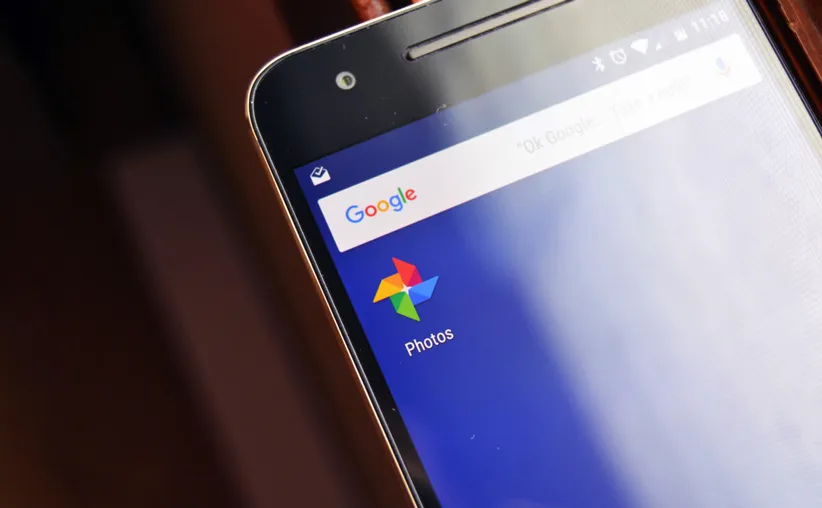
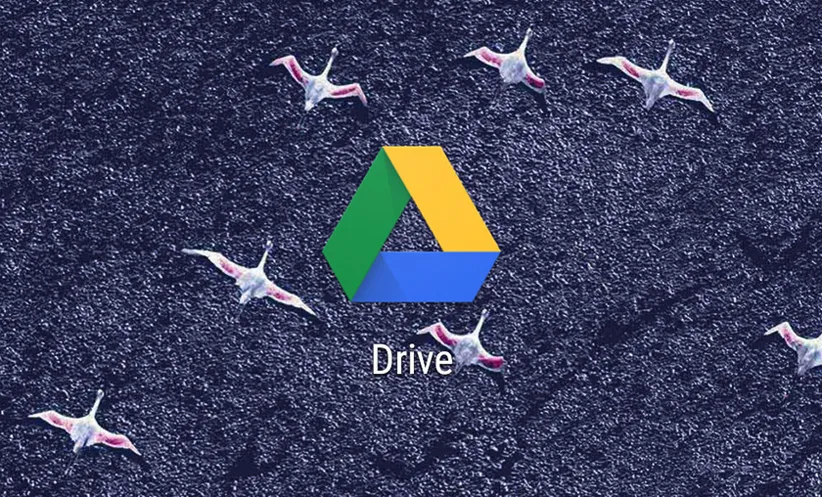
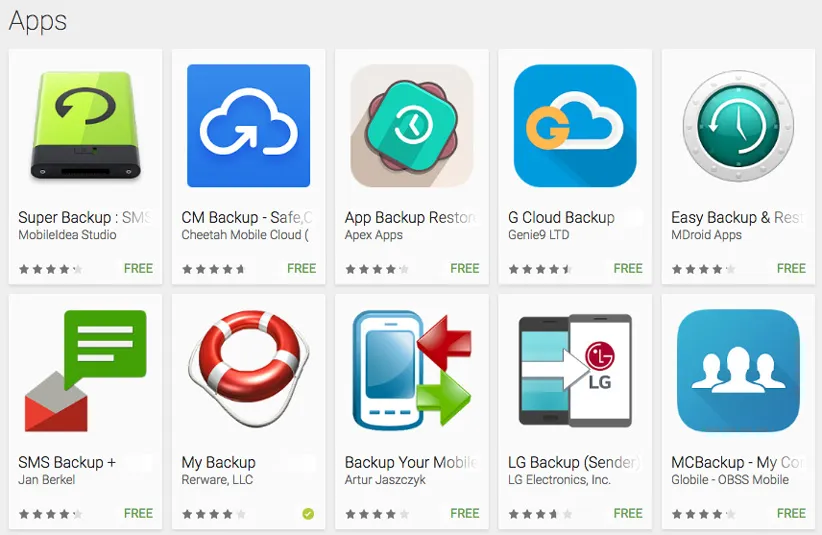
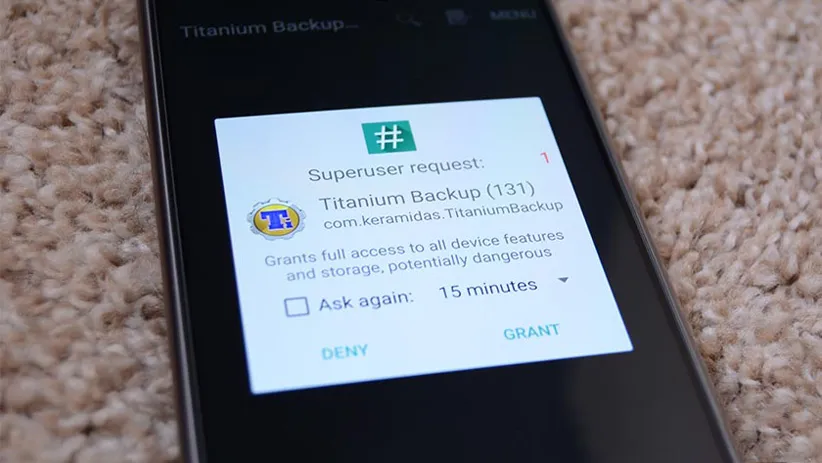







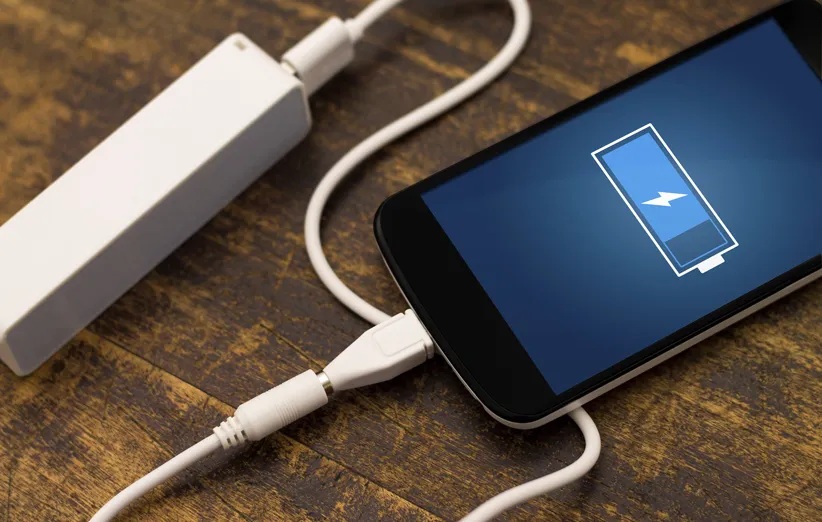
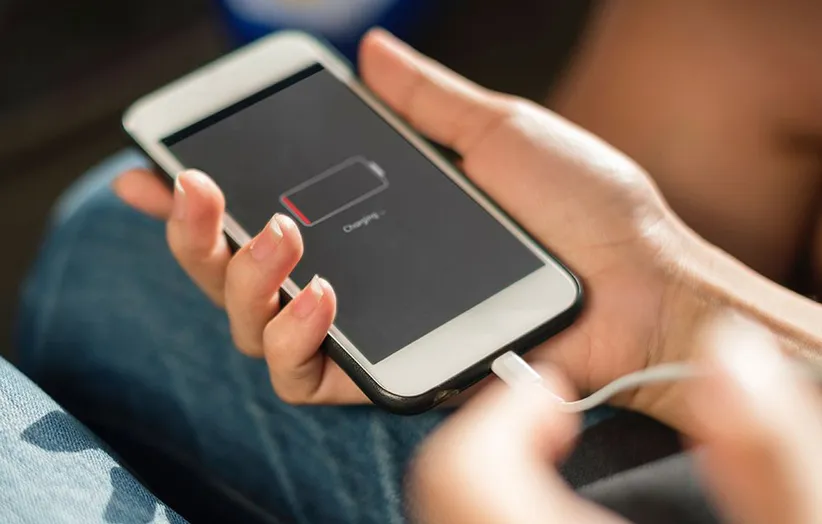
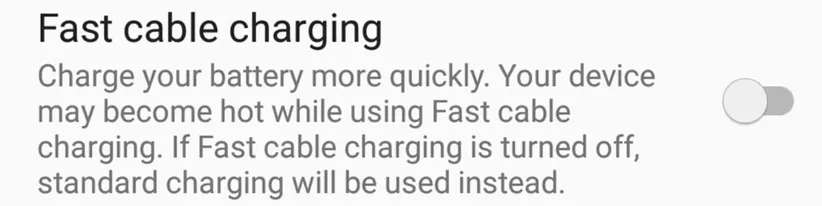


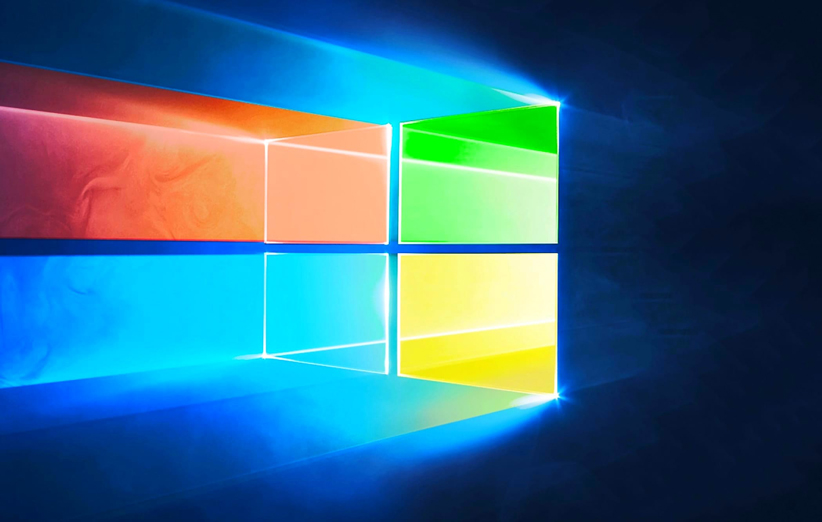
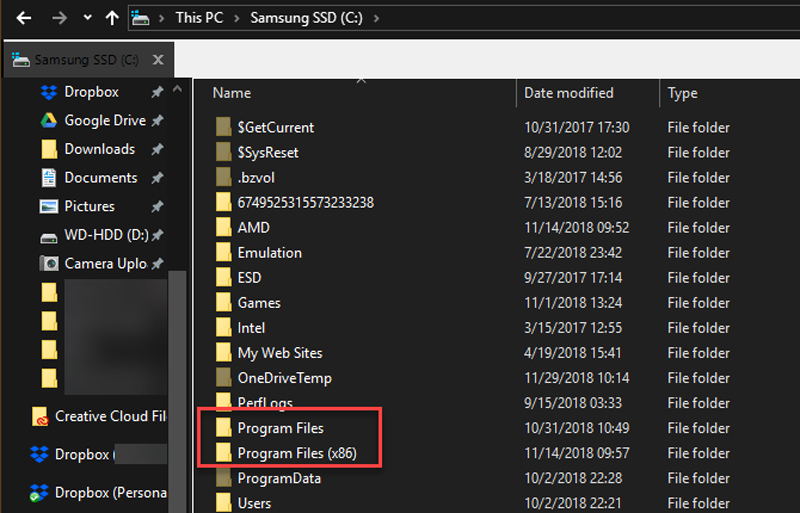
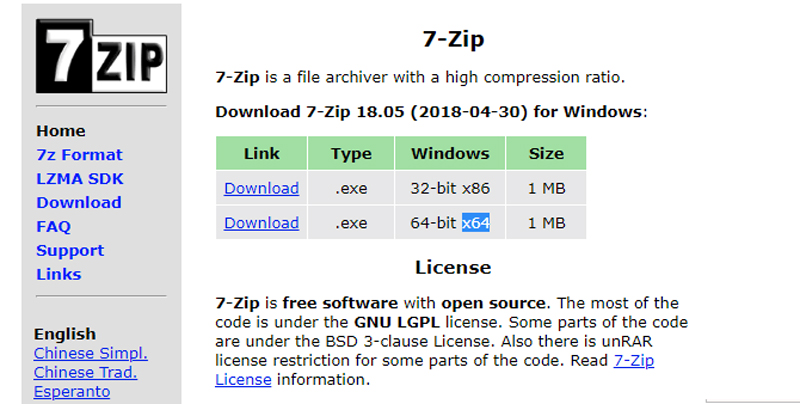
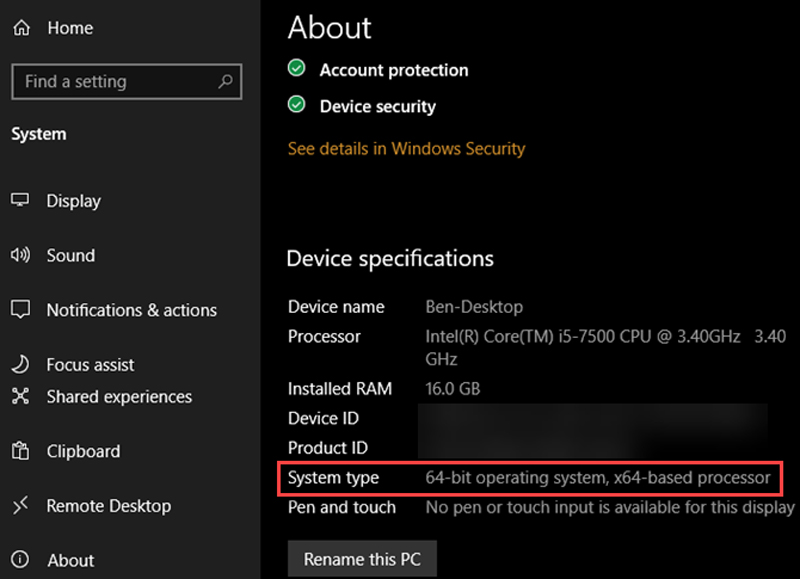
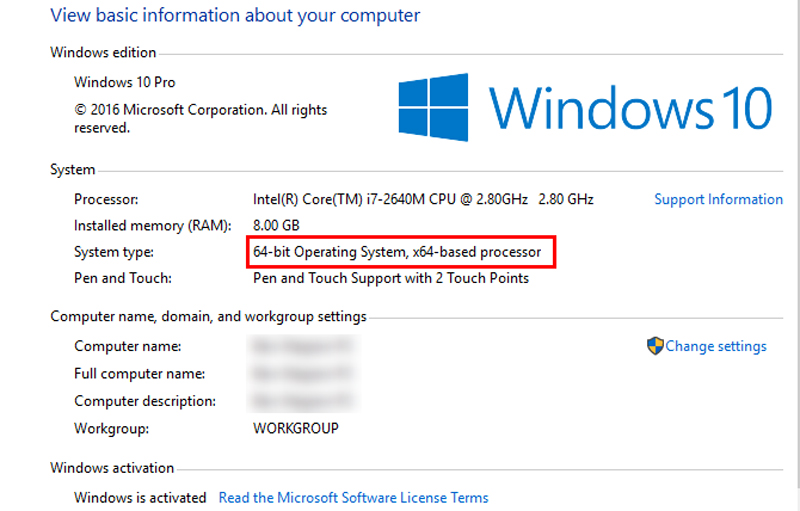

 آشنایی با انواع نمک خوراکی و خواص آنها
آشنایی با انواع نمک خوراکی و خواص آنها با خواب بعد ناهار چه کنیم ؟
با خواب بعد ناهار چه کنیم ؟ علائم و درمان کندرومالاسی یا نرمی کشکک زانو
علائم و درمان کندرومالاسی یا نرمی کشکک زانو آثار و زندگی پر فراز و نشیب صادق هدایت!
آثار و زندگی پر فراز و نشیب صادق هدایت! ۹ راهکار برای حفظ سلامتی جسمی و روحی در محیط کار
۹ راهکار برای حفظ سلامتی جسمی و روحی در محیط کار ۶ ماسک صورت مخصوص شب برای داشتن پوستی رویایی
۶ ماسک صورت مخصوص شب برای داشتن پوستی رویایی آموزش دانلود و نصب فری گیت (فیلتر شکن)freegate
آموزش دانلود و نصب فری گیت (فیلتر شکن)freegate آموزش کامل کار با نرم افزار هویج
آموزش کامل کار با نرم افزار هویج آموزش تغییر رنگ پس زمینه آیفون در ios9
آموزش تغییر رنگ پس زمینه آیفون در ios9_850983.jpg) الکسا چیست + راه های افزایش رتبه الکسا
الکسا چیست + راه های افزایش رتبه الکسا بیوگرافی زنده یاد حسین عرفانی + عکس
بیوگرافی زنده یاد حسین عرفانی + عکس چرا کامپیوترتان کند شده است؟
چرا کامپیوترتان کند شده است؟ یبوست چیست؟راههای سریع درمان یبوست
یبوست چیست؟راههای سریع درمان یبوست_16513.jpg) عرضه هدفون هوشمند با قدرت کنترل صدا
عرضه هدفون هوشمند با قدرت کنترل صدا چگونه با آرایش چشم را درشت کنیم؟
چگونه با آرایش چشم را درشت کنیم؟ تغييرات اساسي در کارکردن با فتوشاپ
تغييرات اساسي در کارکردن با فتوشاپ گرانترین جزایر جهان کدامند؟! + تصاویر
گرانترین جزایر جهان کدامند؟! + تصاویر